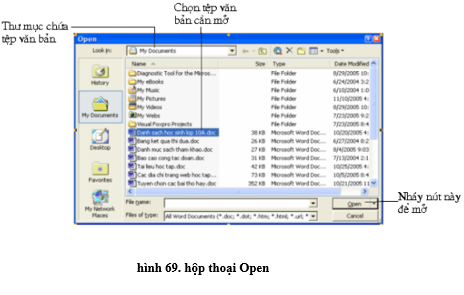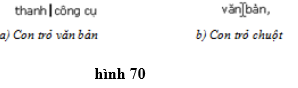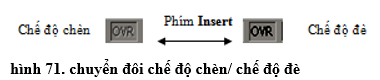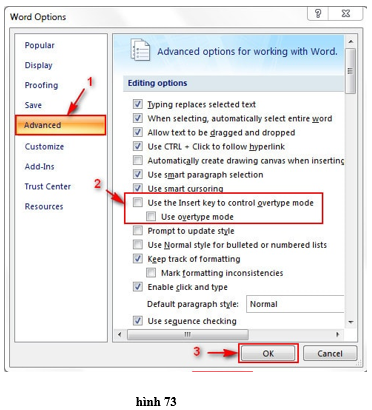Top 4 Đề thi giữa kì 2 Tin học 10 Lần 1
Đề thi giữa kì 2 Tin học 10 Lần 1 (Đề số 2)
-
352 lượt thi
-
22 câu hỏi
-
45 phút
Danh sách câu hỏi
Câu 5:
13/11/2024Khi nào ta sử dụng Save as để lưu văn bản
 Xem đáp án
Xem đáp án
Đáp án đúng là : C
- Để lưu tài liệu dưới một tên khác hoặc một vị trí khác,ta sử dụng Save as để lưu văn bản.
Tính năng này cho phép bạn tạo một bản sao của tài liệu với tên mới hoặc lưu nó ở một thư mục khác mà không ghi đè lên phiên bản gốc.
Các bước thực hiện:
- Chọn File > Save As từ thanh menu (hoặc dùng phím tắt nếu có).
- Đặt tên mới cho tài liệu hoặc chọn thư mục lưu trữ mới.
- Nhấn Save để lưu tài liệu.
Đây là một cách hữu ích để tạo các phiên bản khác nhau của một tài liệu hoặc lưu trữ tài liệu ở nhiều vị trí.
→ C đúng.A,B,D sai.
* Mục đích, yêu cầu
- Khởi động/kết thúc Word;
- Phân biệt các thành phần chính trên màn hình Word;
- Sử dụng tốt các thao tác với văn bản: cắt, dán, xoá, sao chép;
- Biết soạn thảo văn bản đơn giản trong tiếng Việt theo một trong hai cách (TVCN3 và VNI) gõ tiếng Việt và làm quen với các phím trên bàn phím;
- Biết cách lưu (ghi) văn bản vào đĩa;
2. Nội dung
a) Khởi động Word và tìm hiểu các thành phần trên màn hình của Wohtml
1) Khởi động Word.
Các em cố gắng nhớ hai cách để khởi động Word: từ menu Start và nhấp đúp chuột lên biểu tượng trên màn hình nền.
a2) Phân biệt được các thanh tiêu đề, thanh bảng chọn, thanh trạng thái, các thanh
a3) Các cách thực hiện lệnh trong Word, đó là: sử dụng lệnh trong các bảng chọn hoặc sử dụng các biểu tượng (nút lệnh) tương ứng trên các thanh công cụ hoặc các tổ hợp phím tắt.
- Thực hiện lệnh trong các bảng chọn
Mỗi bảng chọn gồm các lệnh có chức năng cùng nhóm. Chẳng hạn, thanh bảng chọn chứa tên các bảng chọn, đó là: File, Edit, View, Insert, Format, Tools, Table, Windows, Help.
Khi chọn mục File (các lệnh xử lí văn bản) sẽ xuất hiện thực đơn dọc, trong thực đơn dọc là các mục lệnh như: New, Open, Close, Save, Save As, ..
Khi muốn thực hiện một lệnh nào đó ta chỉ việc nhấp chuột vào dòng lệnh đó.
- Thực hiện lệnh bằng các biểu tượng (nút lệnh) tương ứng trên các thanh công cụ.
Để thực hiện một lệnh nào đó bằng việc sử dụng các biểu tượng, chẳng hạn lệnh Save (lưu văn bản lên đĩa) trên thanh công cụ ta chỉ nhấp chuột lên biểu tượng tương ứng thay vì thực hiện lệnh này bằng bảng chọn mục lệnh File/Save hoặc bằng tổ hợp phím Ctrl+S.
- Thực hiện bằng các tổ hợp phím tắt
Để thực hiện một lệnh nào đó bằng việc sử dụng các tổ hợp phím tắt, chẳng hạn lệnh Save (lưu văn bản lên đĩa), ta dùng tổ hợp phím Ctrl+S thay vì thực hiện lệnh này bằng bảng chọn mục lệnh File/Save hoặc nhấp chuột lên biểu tượng Save trên thanh công cụ chuẩn.
Như vậy ta có thể thực hiện lệnh trong Word bằng một trong ba cách vừa nêu trên. Ngoài ra còn những cách ra lệnh khác.
a4) Tìm hiểu một số chức năng trong các bảng chọn: mở, đóng, lưu tệp, hiển thị thước đo, hiển thị các thanh công cụ (chuẩn, định dạng, vẽ hình).
- Chức năng mở trong bảng chọn
Ta biết rằng, thanh bảng chọn chứa tên các bảng chọn, đó là: File, Edit, View, Insert, Format, Tools, Table, Windows, Help.
Chức năng mở (Open) ở trong mục chọn File. Trong thực đơn dọc open là các mục lệnh như: New, Open, Close, Save, Save As,...
Chức năng mở là để mở một tệp đã có trong đĩa. Khi nhấp chuột vào lên nút lệnh Open sẽ xuất hiện hộp thoại Open
- Chức năng đóng trong bảng chọn
Cũng như chức năng Open, chức năng đóng ở trong mục chọn File.
Chức năng dùng để đóng tệp đang mở. Ta có thể đóng tệp văn bản bằng cách nhấp chuột vào nút lệnh Close
- Chức năng lưu tệp trong bảng chọn
Chức năng này ở trong mục chọn File và được dùng để ghi thông tin lên đĩa. Lưu tệp vàn bản lên đĩa có hai hình thức:
• Lưu tệp văn bản lên đĩa lần đầu:
Các bước thực hiện:
Nhấp chọn menu File/Save (hoặc nhấp chuột lên biểu tượng Save thanh công cụ chuẩn). Xuất hiện hộp thoại Save As.
• Xử lí hộp thoại:
- Gõ tên tệp văn bản vào mục File name
- Tạo đường dẫn đến thứ mục chứa tệp cần lưu (Hình 69).
- Nhấp nút Save hoặc gõ phím Enter.
Xem thêm các bài viết liên quan,chi tiết khác:
Câu 9:
26/11/2024Để sao chép một đoạn văn bản đã được chọn ta dùng tổ hợp phím nào dưới đây ?
 Xem đáp án
Xem đáp án
Đáp án đúng là : A
- Để sao chép một đoạn văn bản đã được chọn ta dùng tổ hợp phím Ctrl + C
- Tổ hợp phím Ctrl + A dùng để chọn tất cả.
→ B sai.
- Tổ hợp phím Ctrl + B dùng để mở danh sách địa chỉ yêu thích của trình duyệt.
→ C sai.
- Bấm tổ hợp phím Ctrl + X trong Microsoft Word sẽ thực hiện chức năng di chuyển đối tượng đang chọn vào trong Bộ nhớ đệm.
→ D sai.
* Soạn thảo văn bản đơn giản
a) Mở tệp văn bản
• Cách mở 1 tệp mới
- Cách 1: chọn File → New;
- Cách 2: nháy chuột vào nút lệnh New trên thanh công cụ chuẩn
- Cách 3: nhấn tổ hợp phím Ctrl + N
• Cách mở tệp đã có
- Cách 1: chọn File → Open…;
- Cách 2: nháy chuột chọn nút lệnh Open trên thanh công cụ chuẩn;
- Cách 3: nhấn tổ hợp phím Ctrl + O.
- Cách 4: nháy đúp chuột vào tên tệp.
b) Con trỏ văn bản và con trỏ chuột
- Có hai loại con trỏ trên màn hình:
+ Con trỏ văn bản( con trỏ soạn thảo)
+ Con trỏ chuột
- Con trỏ văn bản có dạng | (hình 70.a), luôn nhấp nháy và chỉ ra vị trí hiện thời nơi các kí tự sẽ xuất hiện khi ta gõ văn bản từ bàn phím. Trong khi người dùng gõ văn bản, con trỏ văn bản sẽ di chuyển từ trái sang phải và từ trên xuống dưới. Nếu muốn chèn kí tự hay một đối tượng vào văn bản, ta phải di chuyển con trỏ văn bản tới vị trí cần chèn.
- Ở trong vùng soạn thảo, con trỏ chuột có dạng I (hình 70.b), nhưng đổi thành khi ra ngoài vùng soạn thảo.
Chú ý: Con trỏ văn bản không thay đổi vị trí khi ta di chuyển con trỏ chuột.
• Di chuyển con trỏ văn bản:
Có hai cách di chuyển con trỏ văn bản tới vị trí mong muốn:
- Dùng chuột: Di chuyển con trỏ chuột tới vị trí mong muốn và nháy chuột.
- Dùng phím: Nhấn các phím Home, End, Page Up, Page Down, các phím mũi tên hoặc tổ hợp phím Ctrl và các phím đó.
Màn hình đôi khi chỉ hiển thị được một phần của văn bản. Để xem các phần khác một cách nhanh chóng, có thể sử dụng thanh cuộn ngang và thanh cuộn dọc.
c) Gõ văn bản
- Nhấn phím Enter để kết thúc một đoạn văn bản và chuyển sang đoạn văn bản mới.
- Lưu ý 2 chế độ gõ:
+ Ở chế độ chèn( Insert), nội dung văn bản gõ từ bàn phím sẽ được chèn vào trước nội dung đã có từ vị trí con trỏ văn bản.
+ Ở chế độ đè( Overtype), mỗi kí tự gõ vào từ bàn phím sẽ ghi đè, thay thế kí tự đã có ngay bên phải con trỏ văn bản.
- Nhận biết chế độ chèn/chế độ đè bằng cách quan sát thanh trạng thái: nếu chữ OVR sáng có nghĩa đang ở chế độ đè, ngược lại là đang ở chế độ chèn
- Nhấn phím Insert hoặc nháy đúp chuột vào nút
- Hoặc chọn File → Options, và làm theo các bước trong hình 73 để chuyển đổi giữa 2 chế độ.
d) Các thao tác biên tập văn bản
• Chọn văn bản
- Dùng để đánh dấu văn bản muốn thao tác.
- Cách thực hiện:
+ Cách 1. Nhấn đồng thời phím Shift + phím mũi tên hoặc Home, End.
+ Cách 2. Nháy chuột vào vị trí bắt đầu, kéo chuột trên phần văn bản còn chọn.
• Xóa văn bản
- Để xoá một vài kí tự, nên dùng các phím BackSpace hoặc Delete:
+ Phím BackSpace (phím ←) dùng để xoá kí tự trước con trỏ văn bản.
+ Phím Delete dùng để xoá kí tự sau con trỏ văn bản
- Muốn xóa những phần văn bản lớn hơn, nên thực hiện như sau:
+ Bước 1. Chọn phần văn bản định xoá.
+ Bước 2. Dùng các phím xóa Delete hoặc Backspace.
+ Bước 3. Chọn Edit→Cut hoặc nháy
• Sao chép
Để sao một phần văn bản đến một vị trí khác, ta thực hiện theo các bước:
- B1: Chọn phần văn bản muốn sao;
- B1: Chọn phần văn bản muốn sao;
- B2: Chọn Edit → Copy hoặc nháy
- B3: Đưa con trỏ văn bản tới vị trí cần sao;
- B4: Chọn Edit → Paste hoặc nháy
• Di chuyển
Để di chuyển một phần văn bản từ vị trí này sang vị trí khác, ta thực hiện như sau:
- B1: Chọn phần văn bản cần di chuyển;
- B2: Chọn Edit → Cut hoặc nháy
- B3: Đưa con trỏ văn bản tới vị trí mới;
- B4: Chọn Edit → Paste hoặc nháy
Chú ý: Trong thực hành, ta có thể dùng tổ hợp phím tắt để thực hiện nhanh các thao tác như sau:
- Ctrl+A để chọn toàn bộ văn bản;
- Ctrl+C tương đương với lệnh Copy;
- Ctrl+X tương đương với lệnh Cut;
- Ctrl+V tương đương với lệnh Paste.
Xem thêm các bài viết liên quan,chi tiết khác:
Lý thuyết Tin học 10 Bài 1: Tạo văn bản tô màu và ghép ảnh
Giải sách bài tập Tin học lớp 10 Bài 1: Tạo văn bản, tô màu và ghép ảnh - Cánh diều
Câu 11:
21/07/2024Để định dạng cụm từ “Việt Nam” thành “Việt Nam”, sau khi chọn cụm từ đó ta cần dùng tổ hợp phím nào dưới đây
 Xem đáp án
Xem đáp án
Đáp án D
Câu 12:
17/07/2024Trong Word để xóa một dòng ra khỏi bảng, ta chọn dòng đó, rồi vào
 Xem đáp án
Xem đáp án
Đáp án A
Câu 13:
17/07/2024Để có thể soạn thảo văn bản Tiếng Việt, trên máy tính thông thường cần phải có:
 Xem đáp án
Xem đáp án
Đáp án D
Câu 14:
25/11/2024Trong chế độ tạo bảng (Table) của phần mềm Word, để tách 1 ô thành nhiều ô, ta thực hiện
 Xem đáp án
Xem đáp án
Đáp án đúng là: B
- Trong chế độ tạo bảng (Table) của phần mềm Word, để tách 1 ô thành nhiều ô, ta thực hiện Table / Split Cells
Nó giúp chia một ô theo hàng và cột một cách dễ dàng. Lệnh này cung cấp tùy chọn để xác định số lượng hàng và cột mới cần tạo từ ô ban đầu.
B đúng
- A sai vì lệnh chính xác để thực hiện việc này là Table / Split Cells. Lệnh này nằm trong menu Table, cho phép người dùng dễ dàng điều chỉnh cấu trúc bảng.
- C sai vì lệnh này dùng để gộp nhiều ô lại thành một ô duy nhất. Tách ô thành nhiều ô được thực hiện bằng lệnh Table / Split Cells.
- D sai vì lệnh này không tồn tại trong phần mềm; lệnh đúng để tách ô là Table / Split Cells. Merge Cells thường dùng để gộp nhiều ô thành một ô lớn hơn.
Trong chế độ tạo bảng của phần mềm Word, lệnh Table / Split Cells cho phép người dùng tách một ô thành nhiều ô khác nhau. Khi một bảng được tạo ra, có thể xảy ra tình huống mà người dùng cần chia một ô lớn thành các ô nhỏ hơn để trình bày thông tin một cách rõ ràng hơn. Ví dụ, nếu một ô chứa thông tin về địa chỉ, người dùng có thể tách ô này thành các ô riêng biệt cho từng phần như "Số nhà," "Đường," và "Phường."
Khi sử dụng lệnh Split Cells, người dùng chỉ cần chọn ô muốn tách, sau đó truy cập vào menu Table và chọn Split Cells. Một hộp thoại sẽ xuất hiện để người dùng có thể chỉ định số hàng và số cột mà ô đó sẽ được tách thành. Điều này không chỉ giúp cải thiện tính tổ chức và tính dễ đọc của bảng mà còn cho phép linh hoạt hơn trong việc trình bày dữ liệu.
Tính năng này rất hữu ích trong việc tạo các bảng phức tạp hơn, đặc biệt khi cần làm nổi bật một số thông tin hoặc khi cần phân chia thông tin theo nhiều tiêu chí khác nhau. Nhờ đó, người dùng có thể tạo ra các bảng phù hợp với nhu cầu và mục đích sử dụng cụ thể.
* Mở rộng:
1. Tạo bảng
a) Tạo bảng bằng một trong các cách sau:
Cách 1 : Dùng menu. Thực hiện lệnh: Table/Insert/Tabỉe...
Cách 2 : Dùng biểu tượng Insert table ở trên thanh công cụ chuẩn.
b) Chọn thành phần của bảng
- Các thành phần của bảng cần chọn đó là ô, hàng, cột hay toàn bộ bảng.
- Các cách để chọn các thành phần của bảng là:
Cách 1: Dùng menu
Thực hiện lệnh: Table/Select, rồi chọn tiếp Cell, Row, Column hay Table.
Cách 2: Dùng chuột để chọn ô, hàng, cột hay toàn bộ. bảng. Riêng để chọn toàn bộ bảng bằng chuột ta nhấp chuột vào ô trên cùng đầu tiên, nhấn, giữ và rê chuột đến ô góc phải cuối cùng bên dưới bảng.
c) Thay đổi kích thước của hàng hay cột
Có hai cách để thay đổi kích thước của hàng hay cột đó là dùng chuột hoặc dùng chuột để kéo thả các nút điều chỉnh , trên thước ngang và dọc
Lưu ý: - Hai nút điều chỉnh trên thước ngang và dọc chỉ xuất hiện khi ta đã tạo bảng.
- Ngoài hai cách trên, còn có cách để thay đổi kích thước của hàng hay cột bằng cách thực hiện lệnh Table/ Cell height and Width nhưng chỉ với những phiên bản Word cũ.
2. Các thao tác với bảng
Các thao tác với hảng, đó là:
- Chèn thêm hoặc xoá ô, hàng hay cột;
- Tách một ô thành nhiều ô;
- Gộp nhiều ô thành một ô;
- Định dạng văn bản trong ô.
Xem thêm các bài viết liên quan,chi tiết khác:
Lý thuyết Tin học 10 Bài 3: Một số kiểu dữ liệu và dữ liệu văn bản
Giải Tin học lớp 10 Bài 3: Một số kiểu dữ liệu và dữ liệu văn bản
Câu 15:
21/07/2024Hãy chọn phương án đúng. Để tự động đánh số trang ta thực hiện
 Xem đáp án
Xem đáp án
Đáp án A
Câu 17:
17/07/2024Trong soạn thảo văn bản Word, để tiến hành tạo bảng (Table), ta thực hiện
 Xem đáp án
Xem đáp án
Đáp án D
Câu 18:
21/07/2024Khi soạn thảo văn bản Word, để xem văn bản trước khi in, ta thực hiện
 Xem đáp án
Xem đáp án
Đáp án D
Câu 19:
18/07/2024Trong soạn thảo văn bản Word, để thoát khỏi chương trình ta phải
 Xem đáp án
Xem đáp án
Đáp án C
Câu 20:
17/07/2024Để xoá phần văn bản được chọn và ghi vào bộ nhớ Clipboard, ta thực hiện
 Xem đáp án
Xem đáp án
Đáp án B
Câu 21:
22/07/2024Phần tự luận
a)Hệ soạn thảo văn bản là gì?
b)Các cách khởi động phần mền soạn thảo Microsoft Word?
c)Phân biệt hai chế độ gõ (chế độ chèn và chế độ đè).
 Xem đáp án
Xem đáp án
a) Hệ soạn thảo văn bản:
- Hệ soạn thảo văn bản là một phần mền ứng dụng cho phép thực hiện các thao tác liên quan đến công việc soạn văn bản: gõ (nhập) văn bản, sửa đổi, trình bày, lưu trữ và in văn bản. (0,5đ)
b) Các cách khởi động phần mền soạn thảo Microsoft Word.
C1: Nháy đúp chuột lên biểu tượng của word trên màn hình nền (0,5đ)
C2: Từ nút Start của Windows chọn:
Start→ All Programs/Programs→Microsoft Office→ Microsoft Office Word. (0,5đ)
c) Hai chế độ gõ: chế dộ chèn và chế độ đè.
- Chế độ chèn (Insert): Nội dung văn bản gõ từ bàn phím sẽ được chèn vào trước nội dung đã có từ vị trí con trỏ văn bản. (0,5đ)
- Chế đồ đè (Overtype): Mỗi kí tự gõ vào từ bàn phím sẽ ghi đè, thay thế kí tự đã có ngay bên phải con trỏ văn bản. (0,5đ)
Câu 22:
17/07/2024Viết cách tạo từ gõ tắt: HS thành Học sinh
 Xem đáp án
Xem đáp án
Chọn Tool Auto Corect để mở hộp thoại Auto Correct (Hoặc tại hộp thoại Auto Correct)
- Gõ HS vào cột Replace và gõ Học sinh vào ô With;
- Nháy chuột vào nút Add để thêm vào danh sách tự động sửa.
Bài thi liên quan
-
Đề thi giữa kì 2 Tin học 10 Lần 1 (Đề số 1)
-
22 câu hỏi
-
45 phút
-
-
Đề thi giữa kì 2 Tin học 10 Lần 1 (Đề số 3)
-
23 câu hỏi
-
45 phút
-
-
Đề thi giữa kì 2 Tin học 10 Lần 1 (Đề số 4)
-
40 câu hỏi
-
45 phút
-